갤럭시 z폴드3와 z플립 3의 판매량이 국내 출시 39일 만에 100만 대를 넘어섰다는 기사가 쏟아졌습니다.
업체의 홍보적인 측면도 있겠지만, 1,2에 비해 3는 전작보다 많은 관심을 받고 있고, 실제 구매하시는 분들도 많은 것 같더군요.
z플립 이전 모델을 사용하고 있는 저도 z플립 3는 가지고 싶을 정도로 디자인이 꽤나 괜찮게 나온 것 같습니다. 저는 아마 4나 5가 나오면 사게 될 것 같네요.
애플에서도 아이폰 플립을 출시한다는 기사가 나오고 있는 것 보면 이제 접히는 스마트폰이 새로운 폼팩터인 건 사실인 것 같습니다.
삼성이 이러니 저러니 말은 많아도, 세계 최고라고 인정받는 아이폰과 경쟁을 해 볼 건덕지가 있다는 자체가 저에겐 신기하고 대단하다고 생각되는 대목이네요.
이전 포스팅에서 z플립 사용법(매뉴얼)에 대해 소개해드렸었는데요.
매뉴얼을 보시면 오늘 소개해드리고자 하는 플립을 열어 전화를 받고, 플립을 닫아 전화를 끊는 방법에 대한 소개가 나오긴 하지만, 100페이지가 넘는 분량이라 찬찬히 읽어보시진 않으실 것 같아, 이에 대한 소개와 음성 녹음을 쉽게 할 수 있는 측면 버튼 설정법에 대해 소개해보도록 하겠습니다.
플립을 열고 닫아 전화를 받고 끊는 방법.

예전 폴더폰을 사용할 때는 폴더를 열거나 닫아 전화를 끊고 받을 수 있었습니다.
스마트폰으로 넘어오면서 해당 기능을 사용하지 않으면서(정품 케이스가 유행하던 시절 케이스를 열고 닫아 전화를 받거나 끊도록 설정할 수 있긴 했습니다만….) 현재는 잊혀진 기능이 되어버렸습니다.
z플립에서는 이 기능의 사용이 가능합니다.
외부액정에서 전화를 건 사람의 이름을 확인 후, 플립을 열어 전화를 받고, 끊을 수 있습니다.
사용 방법은
1. 통화 앱 실행
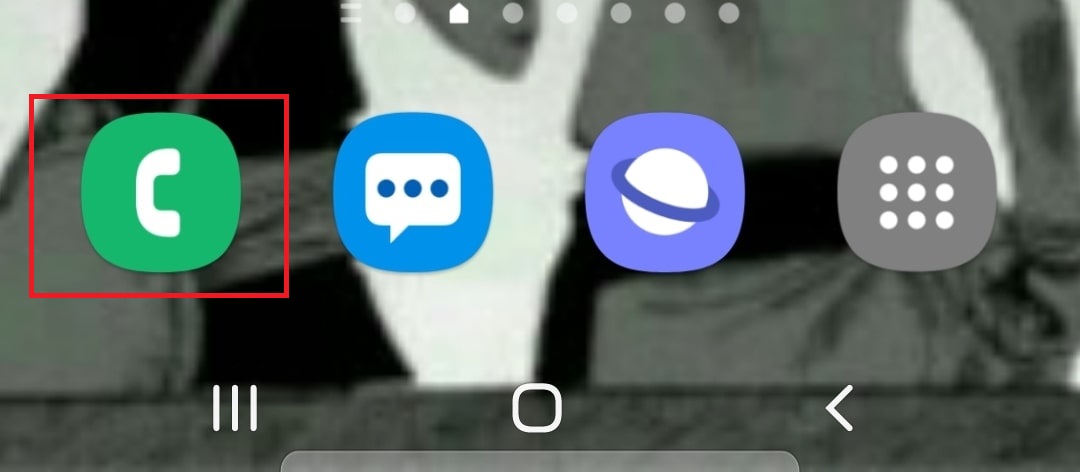
2. 키패드나 연락처의 점 세 개 메뉴를 선택
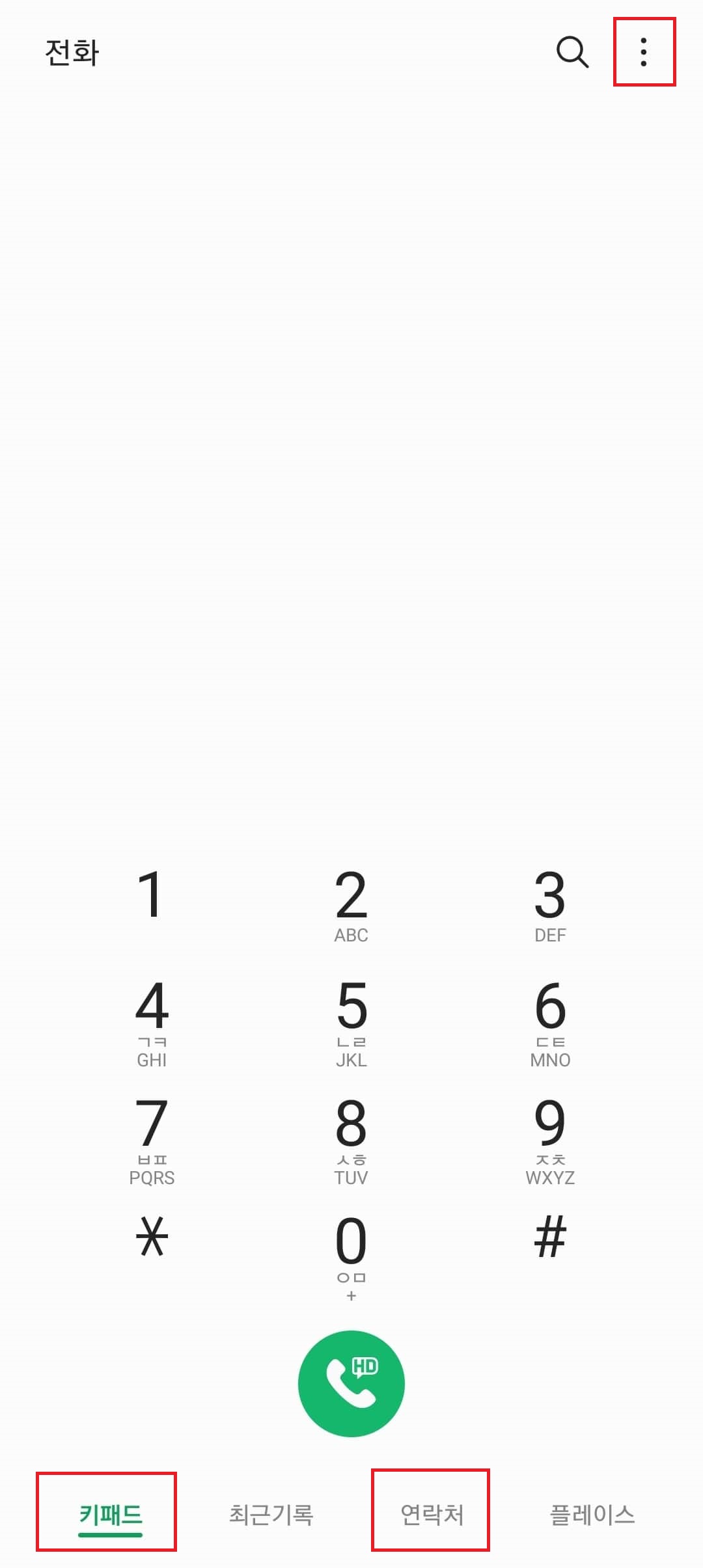
키패드, 연락처 두 곳에서 모두 설정이 가능합니다.
3. 설정을 선택
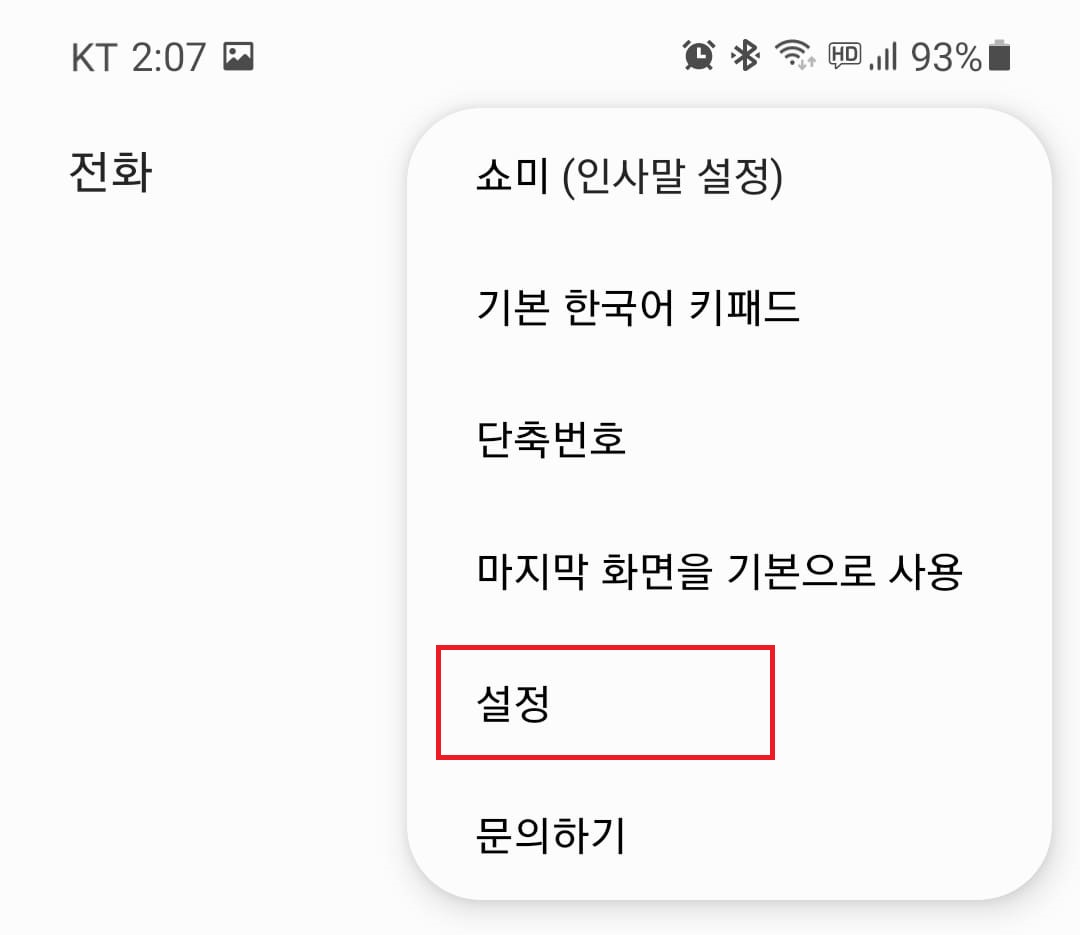
4. 전화 받기 및 끊기를 선택
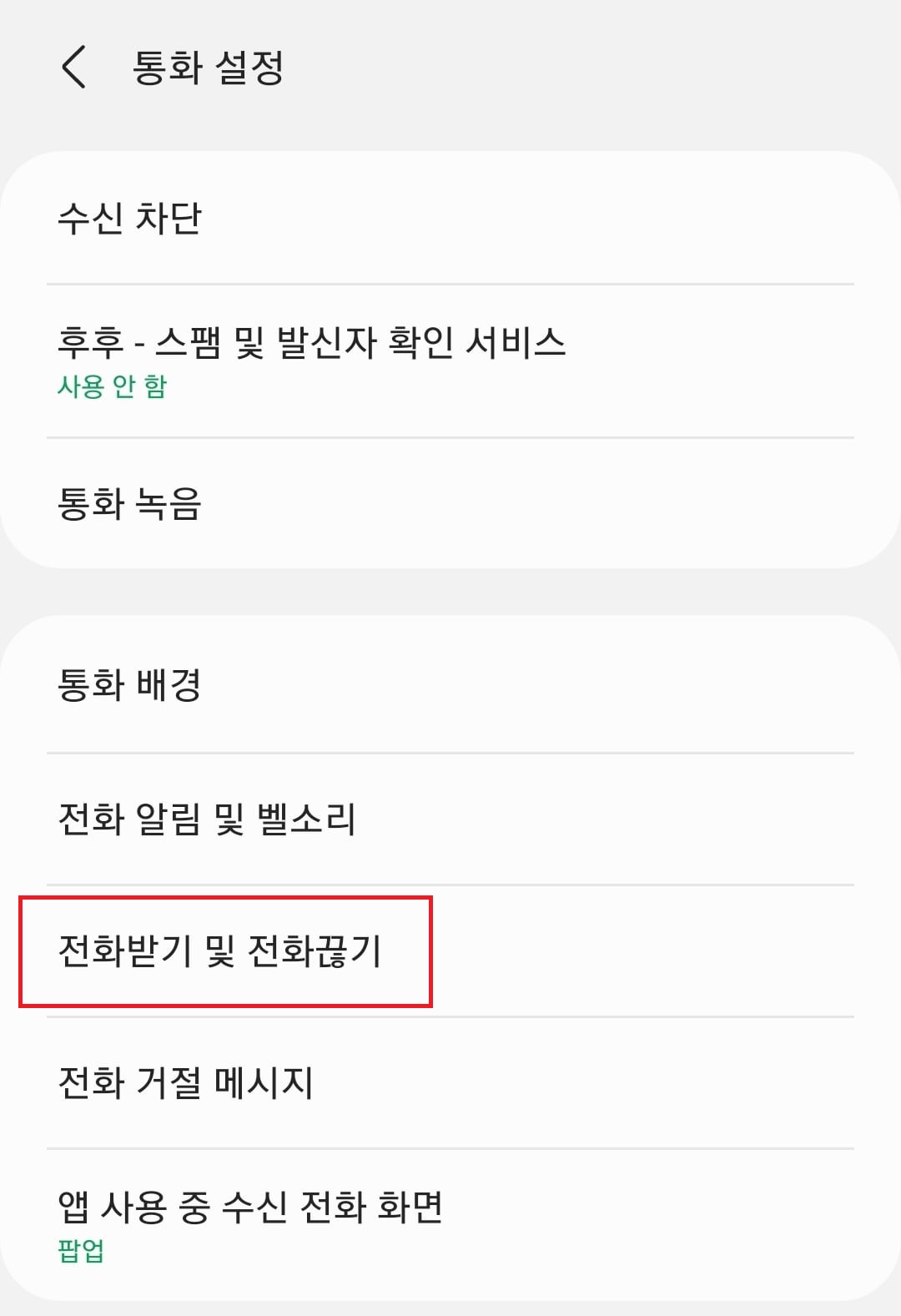
5. 설정
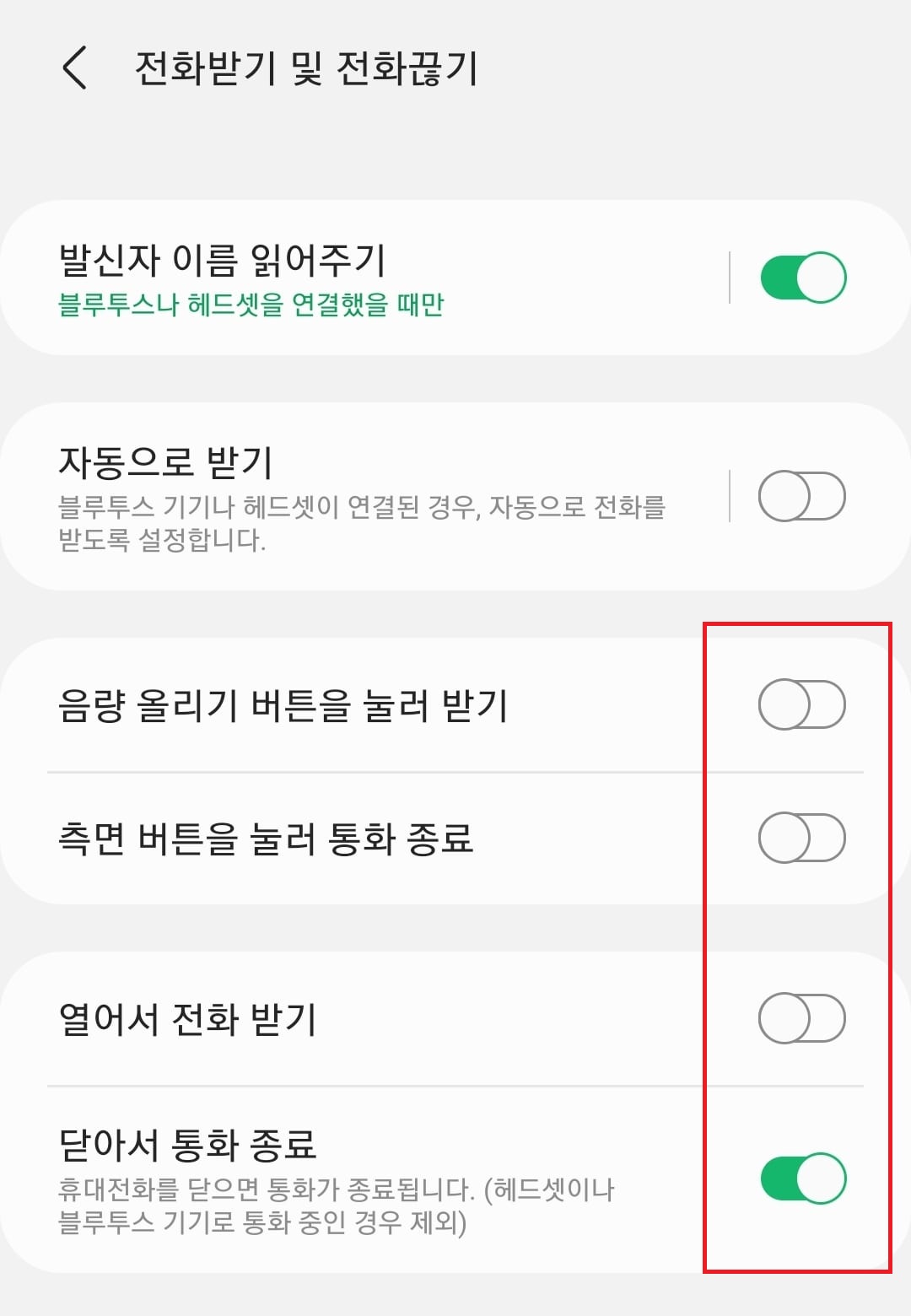
열어서 전화 받기, 닫아서 통화 종료를 선택해 주시면 됩니다.
열어서 전화 받기를 설정해 두셨다면, 받기 싫은 전화가 올 경우, 플립을 열면 자동으로 전화를 받게 되므로, 측면 버튼을 눌러 통화 종료를 함께 설정해 두시는 것도 좋은 방법이라고 생각합니다.
전 위 사진처럼 전화를 끊을 때만 설정해뒀는데, 이렇게만 설정해 둬도 꽤나 편하긴 하더군요.
음성녹음 쉽게 하기.

이전 포스팅에서 통화 녹음을 확인하고 삭제하는 방법, 통화 녹음 방법, 통화 녹음은 합법인지, 불법인지에 대해 소개한 적이 있었는데요.
세상이 어수선하다보니, 억울한 일을 방지하기 위해 통화 녹음이나, 음성 녹음을 사용하는 경우가 종종 있습니다.
예전에 방영했던 신사의 품격이라는 드라마에서 주인공이 볼펜 녹음기를 통해 자신의 하루 일과를 기록하는 장면이나, 각종 드라마나 영화에서 음성 녹음을 하는 장면을 많이 보셨을 텐데요.
음성 녹음을 할 일이 생겨, 막상 녹음을 하려면 어플의 위치를 찾느라, 버벅거리게 됩니다.
간단한 설정을 통해 음성 녹음을 쉽게 하는 방법에 대해 알아보도록 하겠습니다.
바로 측면버튼을 활용하는 것인데요.
z플립3의 경우 지문을 인식시키는 버튼이 측면 버튼입니다.
이 측면버튼을 설정해 두시면 간단하게 카메라를 실행시키거나, 음성 녹음이나 여 타 다른 어플의 바로가기를 만들어 줄 수 있습니다.
1. 설정을 실행
2. 유용한 기능을 선택
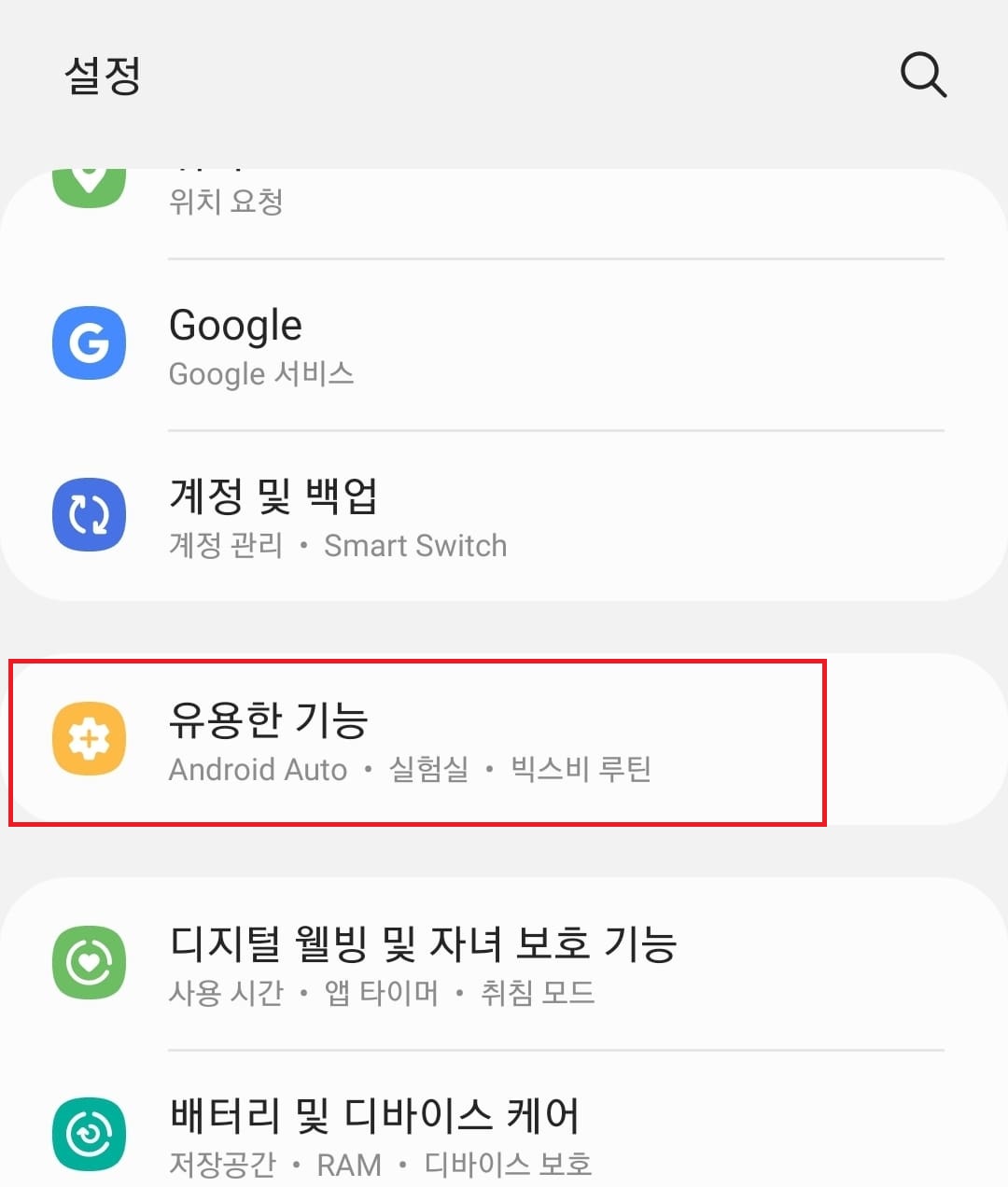
3. 측면 버튼을 선택
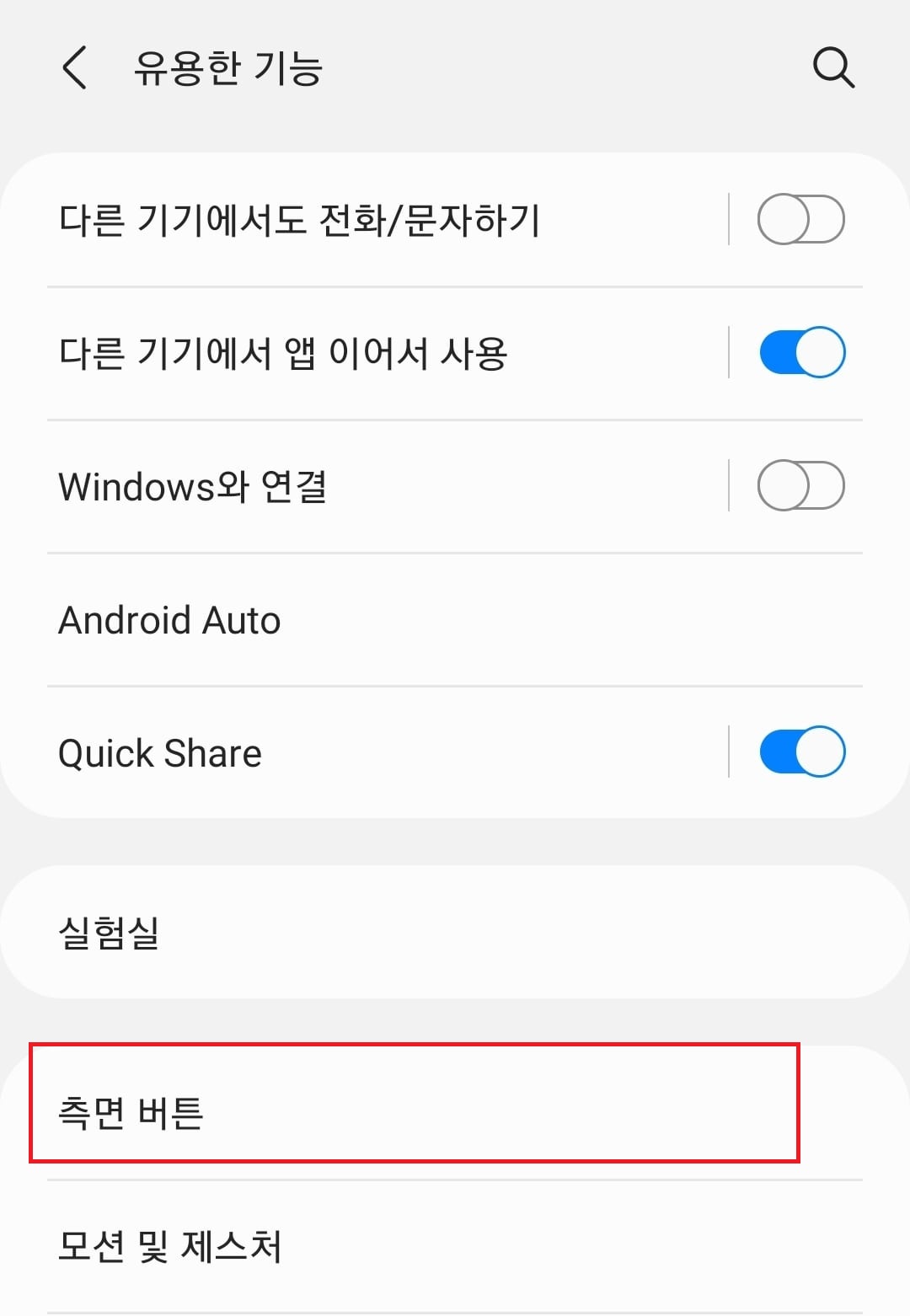
4. 앱 열기를 선택
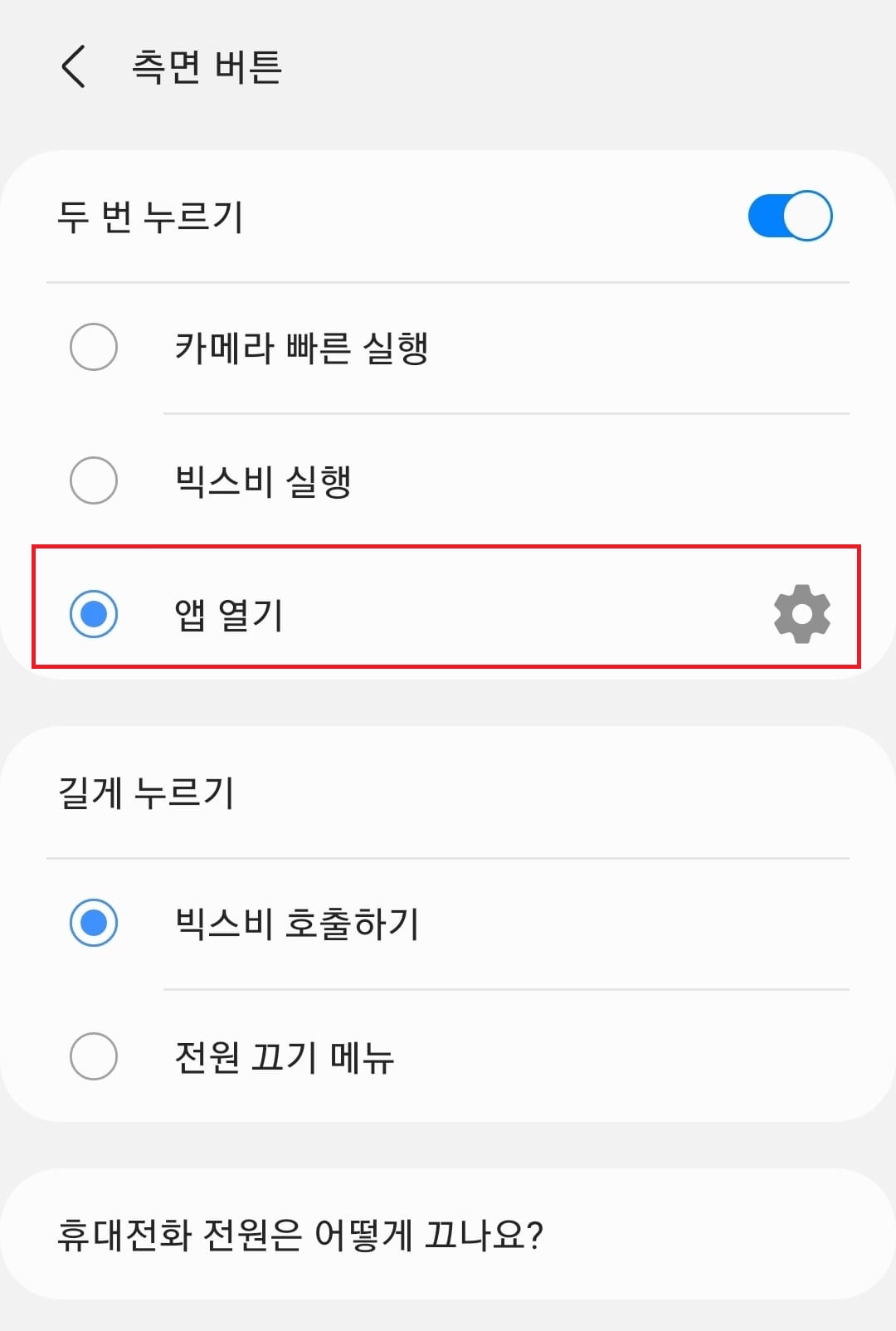
5. 음성 녹음을 선택
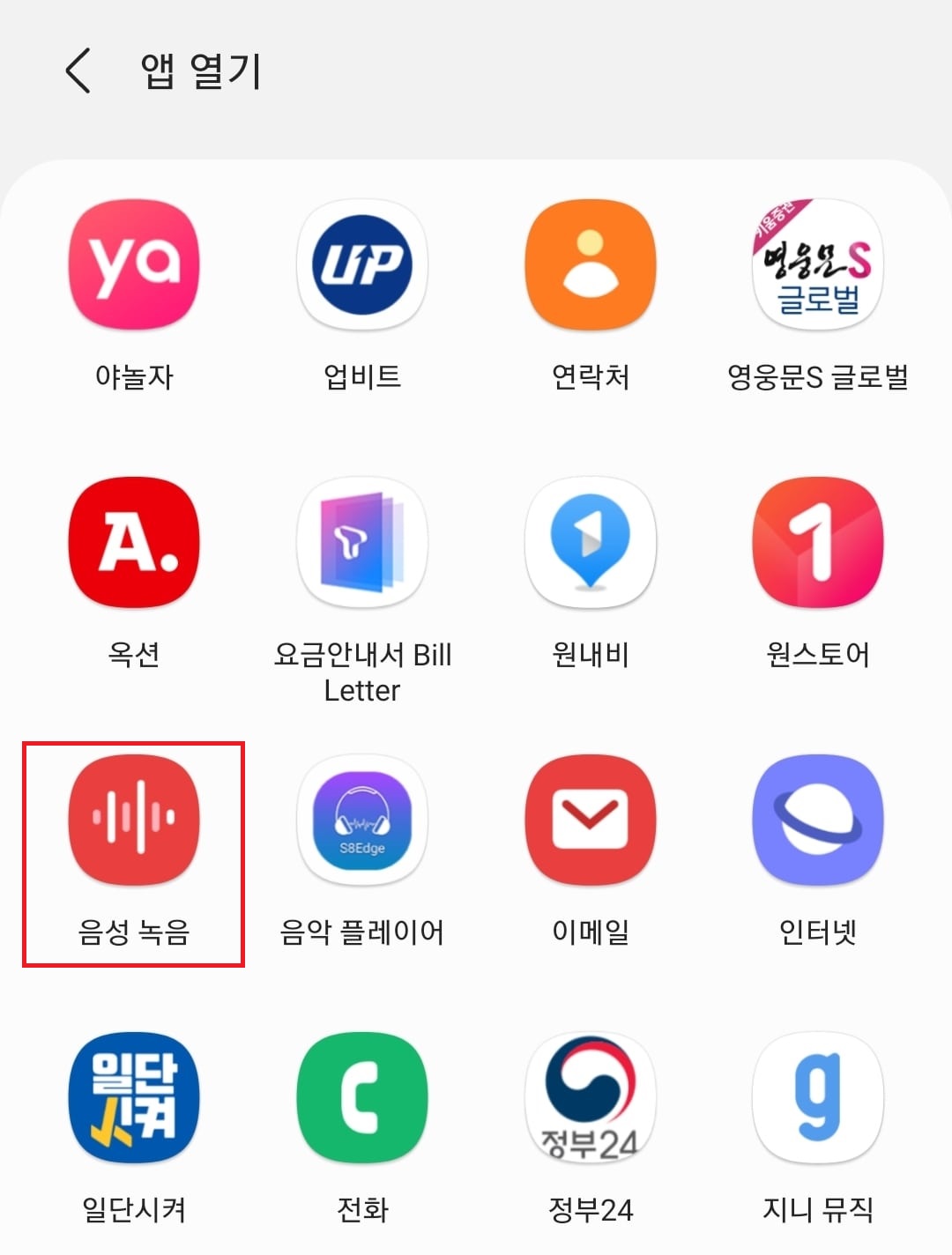
음성 녹음을 선택하시면
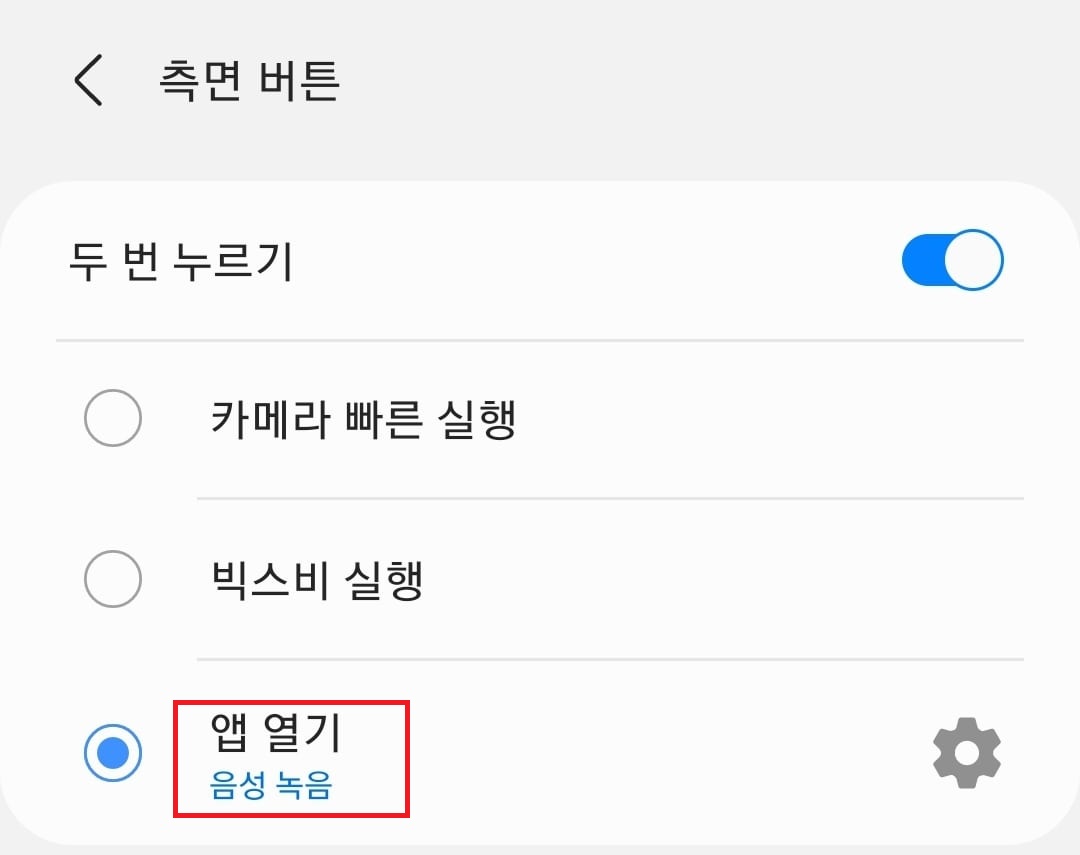
위 사진처럼 측면 버튼을 두 번 눌렀을 때 음성 녹음이 실행되며, 자주 사용하시는 다른 어플이 있으시다면, 해당 어플을 선택하셔도 좀 더 유용하게 사용이 가능합니다.
전 거의 사진을 잘 안찍는지라, 음성 녹음을 선택해 두었습니다.
이상 z플립에서 플립을 열고 닫아 전화를 받거나 끊는 방법과 측면 버튼을 활용하여 음성 녹음 등의 어플을 쉽고 빠르게 실행시키는 방법에 대한 포스팅이었습니다.